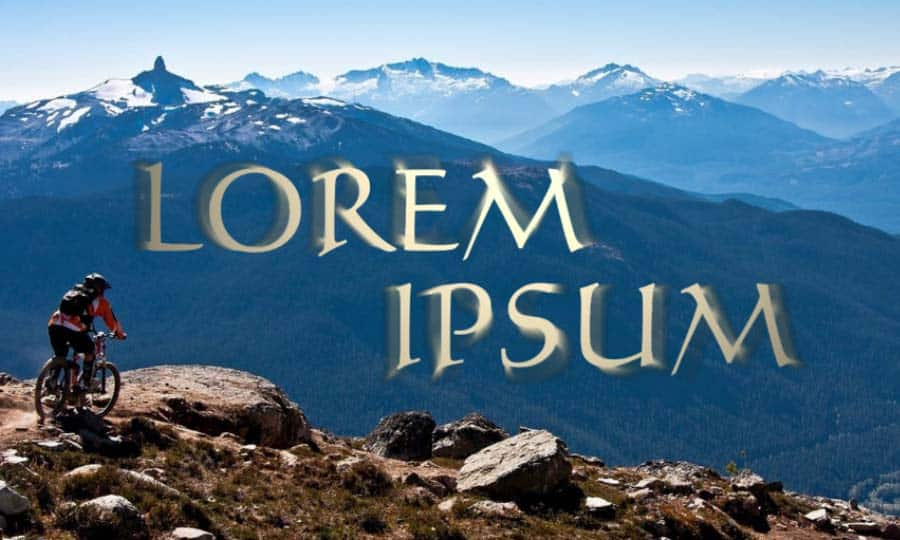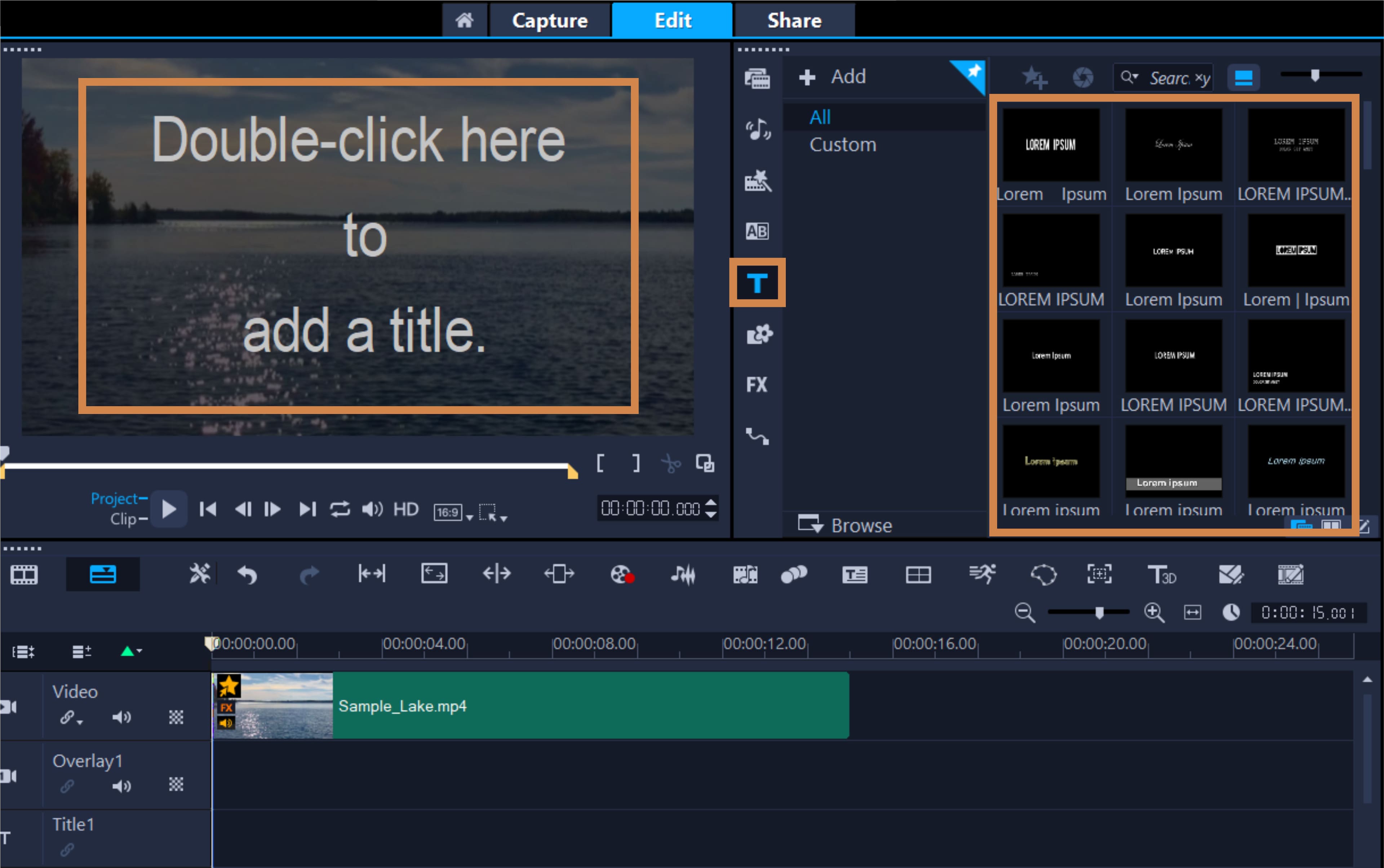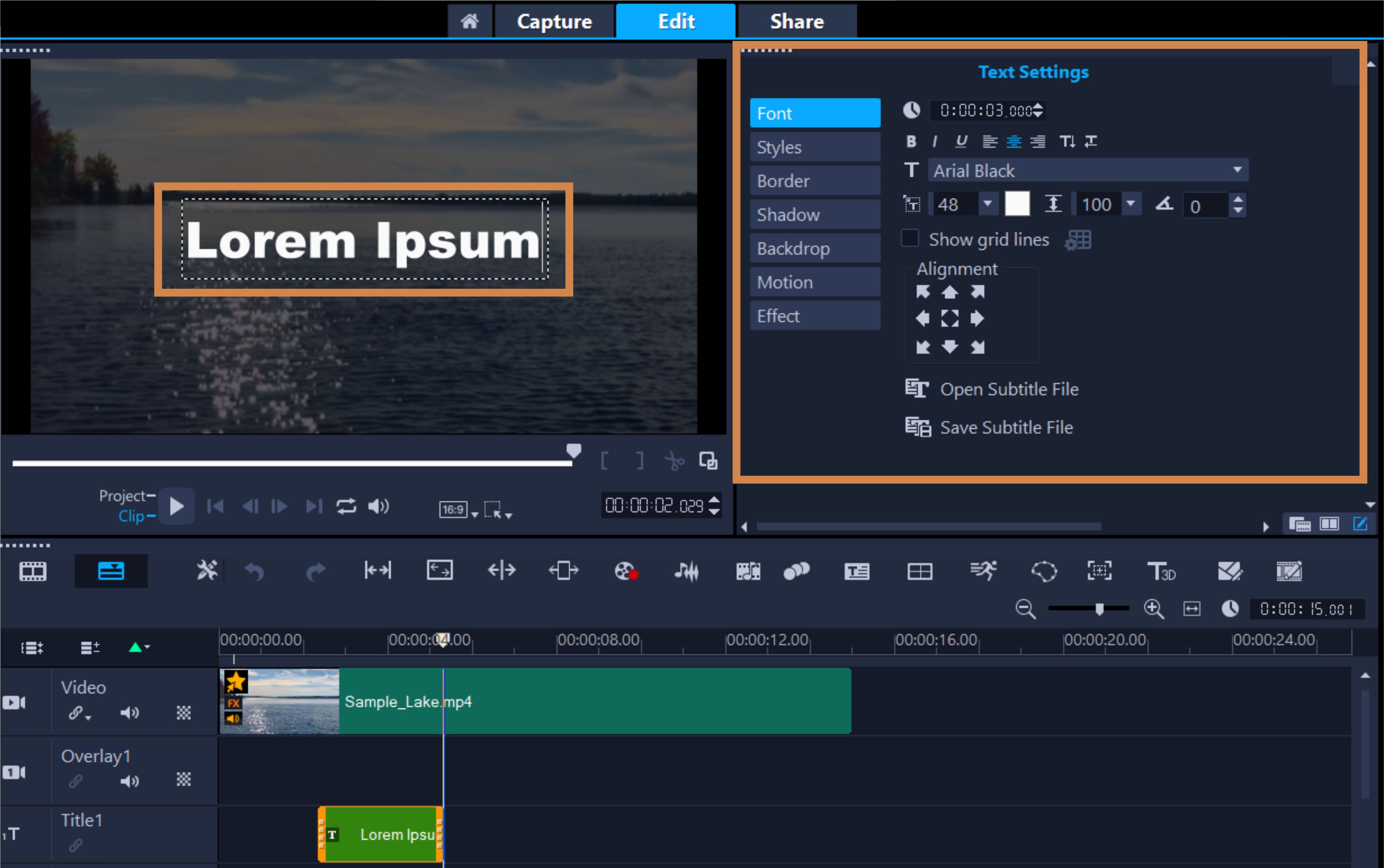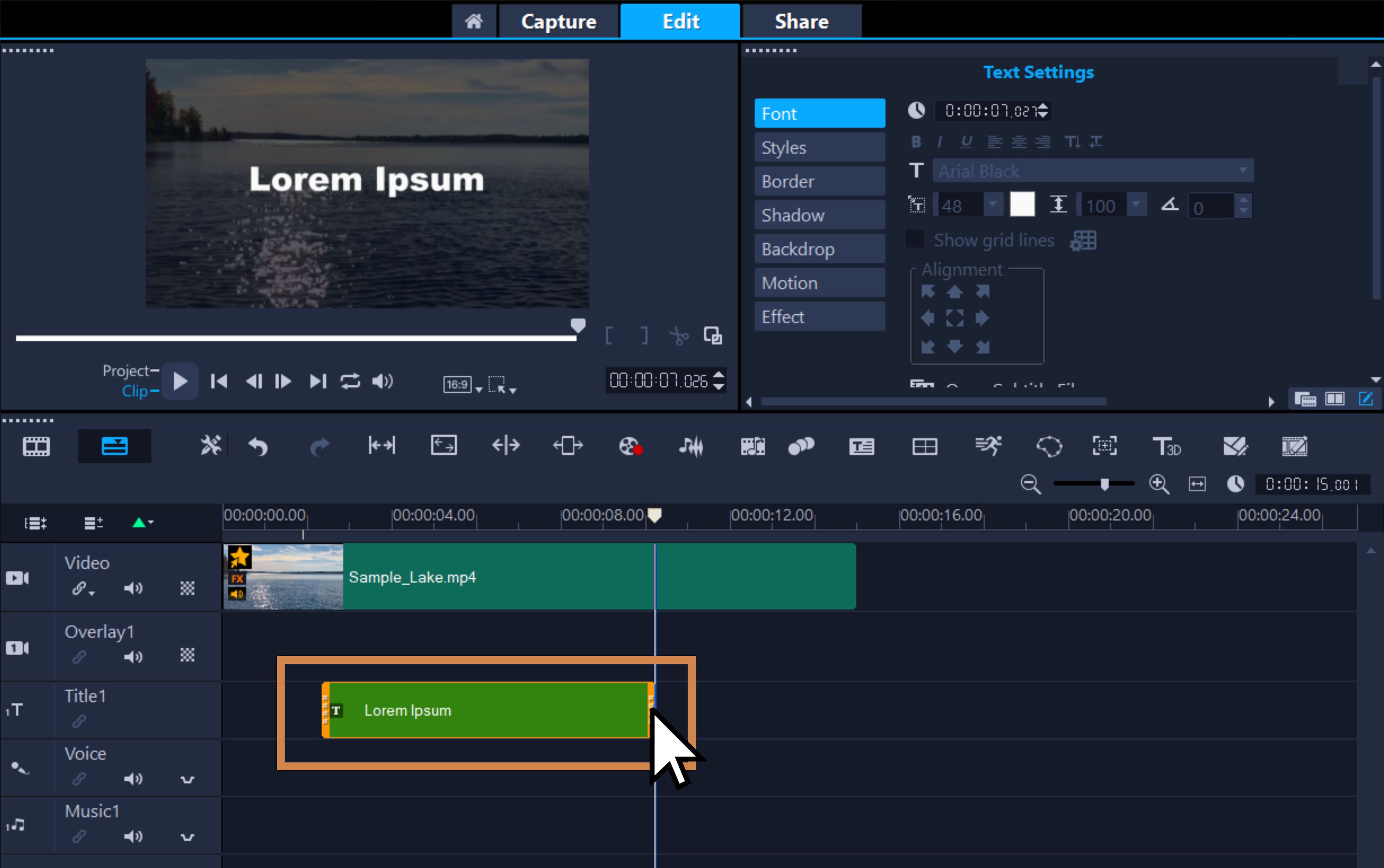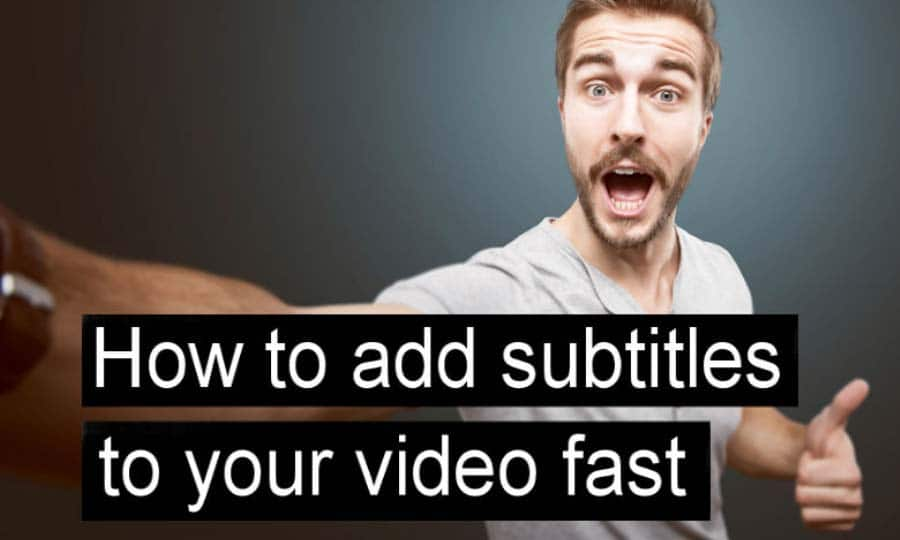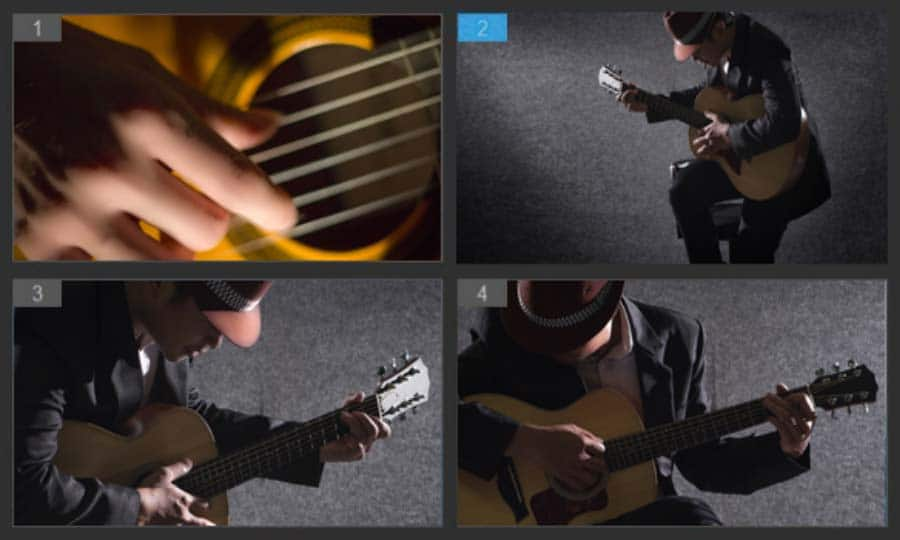Wie Sie Text in ein Video einfügen
Mit Videobearbeitungssoftware wie VideoStudio können Sie Text in ein Video einfügen. Folgen Sie unserem untenstehenden Tutorial und lernen Sie die einfachste Möglichkeit, Text in ein Video einzufügen. Titel können den Rahmen für ein Publikum abstecken, Charaktere vorstellen und Kernpunkte in einem Video hervorheben. Sie können außerdem Text hinzufügen, damit die Zuschauer Ihr Video auf Plattformen wie Facebook besser verstehen, da Videos dort ohne Ton automatisch abgespielt werden. Fügen Sie Ihrem nächsten Video Text hinzu, um sicherzugehen, dass Ihr Publikum nichts von Ihrer Botschaft verpasst, und Ihre Erzählkunst zu verbessern! Folgen Sie den untenstehenden Schritten, um zu lernen, wie Sie Ihrem nächsten Projekt mit VideoStudio Text hinzufügen können.
-
VideoStudio installieren
Um die Videobearbeitungssoftware VideoStudio auf Ihrem Windows-PC zu installieren, laden Sie die obige Installationsdatei herunter und führen Sie sie aus. Folgen Sie den weiteren Anweisungen auf dem Bildschirm, um den Setup- Vorgang auf Ihrem System abzuschließen.
-
Gewünschten Startpunkt finden
Ziehen Sie den Scrubber an die Position, an der Sie den Titel auf der Timeline hinzufügen möchten, und klicken Sie auf die Schaltfläche „Titel“ links neben den Bibliothek-Miniaturen. Jetzt können Sie im Timeline-Fenster doppelklicken, um Ihrem Video einen Titel aus normalem Text hinzuzufügen, oder einfach einen der vorgefertigten Titel aus der Bibliothek auf die Titelspur in der Timeline ziehen.
![Gewünschten Startpunkt finden]()
-
Titel bearbeiten
Um den Titeltext zu bearbeiten, doppelklicken Sie auf den Titelclip in der Timeline oder wählen Sie im Vorschaufenster den Text aus und geben Sie neuen Text ein. Während der Bearbeitung Ihres Titels werden Textoptionen angezeigt. Verwenden Sie die Steuerelemente, um den Text auszurichten, Schriftart, Größe und Farbe zu ändern sowie den Titel anzupassen, bis Sie zufrieden sind.
![Titel bearbeiten]()
-
Länge des Titels anpassen
Passen Sie die Dauer eines Titels an, indem Sie ihn auswählen und dann die Anfasser an den Enden des Clips in der Timeline ziehen. Sie können den Titel an eine beliebige Position auf der Titelspur ziehen.
![Länge des Titels anpassen]()